Wil je leren hoe je een schermopname maakt op Android met hoge precisie zonder de vooraf gebouwde recorder te gebruiken die eraan is toegevoegd? In dit geval moet u een app van derden downloaden die beschikbaar is in de PlayStore om de schermopname te maken, maar met de beschikbare selectie is het kiezen van de beste zonder het te proberen een lastige taak. Daarom zijn we hier! Deze blogpost deelt alle informatie die u nodig hebt om de opname op uw Android-apparaat uit te voeren en introduceert zelfs apps om te gebruiken met tutorials op elk.
Deel 1: Kun je een schermopname maken op Android?
Zoals we eerder al zeiden, kunt u schermopnames maken op Android zonder de hulp van een app van derden, omdat het een vooraf gebouwde schermopnamefunctie heeft die u kan helpen. De tool is al ingebouwd in het systeem; daarom is het een direct beschikbaar alternatief zonder het te downloaden. Om deze reden moeten er enkele voorwaarden worden ingesteld op uw Android-apparaat, met name wanneer u de functie Snelle toegang opent door naar beneden of omhoog te schuiven. Maar nogmaals, zulke dingen kunnen vrij eenvoudig worden gedaan. Bovendien omvat deze specifieke functie een gebruiksvriendelijk ontwerp en voldoet het aan de opnamevereisten van elke Android-gebruiker.
- Pluspunten
- Het maakt al deel uit van uw besturingssysteem. U hoeft er niet voor te betalen.
- Een eenvoudigere indeling is beschikbaar via het paneel.
- Biedt faciliteiten voor audio- en schermopnames.
- nadelen
- Biedt geen mogelijkheden voor aantekeningen of andere aanpassingen.
- Neemt meer ruimte in beslag in de opname.
- Alleen beschikbaar voor Android-apparaten.
Zo gebruikt u de vooraf gebouwde schermrecorder op Android:
Ontdek hoe u schermvideo op Android kunt opnemen met behulp van de vooraf ingebouwde optie door de onderstaande stappen te volgen:
Stap 1Open uw Android-apparaat en open het paneel Snelle instellingen door omhoog of omlaag te vegen, afhankelijk van de versie en het ontwerp van uw besturingssysteem.
Stap 2Zoek dan de Scherm opnemer knop op het paneel en klik erop. Daarna moet u de opname instellen en kiezen of u een opname op volledig scherm of een aangepaste opname wilt maken. Deze optie varieert echter alleen afhankelijk van uw Android-systeem, maar biedt meestal een opname op volledig scherm of audio.
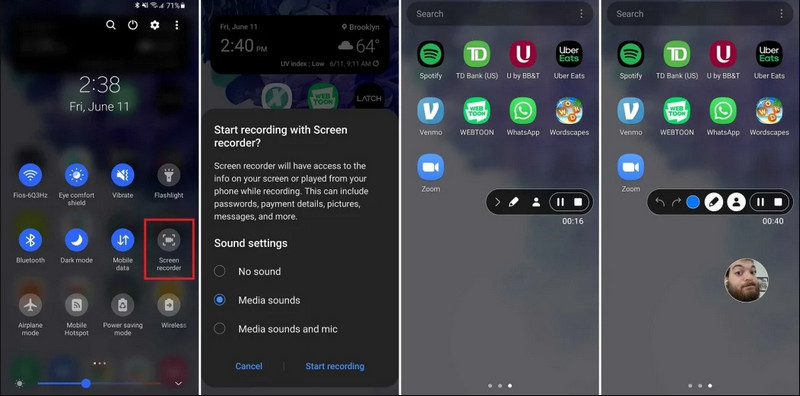
Stap 3Wanneer u de opname wilt stoppen, gaat u terug naar het paneel en tikt u op Stop met opnemen.
Deel 2: Hoe u een Android-schermopname maakt met de beste videokwaliteit
AVAide-schermrecorder is primair ontworpen voor schermopname op Windows- en Mac-besturingssystemen in plaats van Android-apparaten en andere opties. Het heeft verschillende opnamefuncties, die het hele scherm of delen in perfecte kwaliteit kunnen opnemen met een framesnelheid van niet minder dan 60 fps HD. Andere functies zijn onder meer geluidsopname, eerlijk gebruik van webcamera's en game-opname.
Nog interessanter is dat het een verbeterde microfoon heeft die de helderheid verbetert door achtergrond- en echogeluiden te annuleren. De software maakt uitstekende opnames Met eenvoudige navigatie- en bewerkingsfuncties, zoals bijsnijden en annotaties. Hoewel het dure software is, wordt het ten zeerste aanbevolen omdat het voor persoonlijke en zakelijke doeleinden kan worden gebruikt.
Stap 1U kunt nu de schermrecorder downloaden op uw pc door hier op de downloadknop te klikken. Installeer vervolgens de app door de prompt op uw scherm te volgen en start deze om door te gaan naar de volgende stap.

PROBEER HET GRATIS Voor Windows 7 of hoger
 Veilige download
Veilige download
PROBEER HET GRATIS Voor Mac OS X 10.13 of hoger
 Veilige download
Veilige downloadStap 2Nu het al in uw systeem draait, plaatst u het opnameframe in het gebied waar u wilt beginnen met opnemen. Hier kunt u uw hele scherm opnemen door de optie Volledig scherm te selecteren in plaats van de optie Regio.
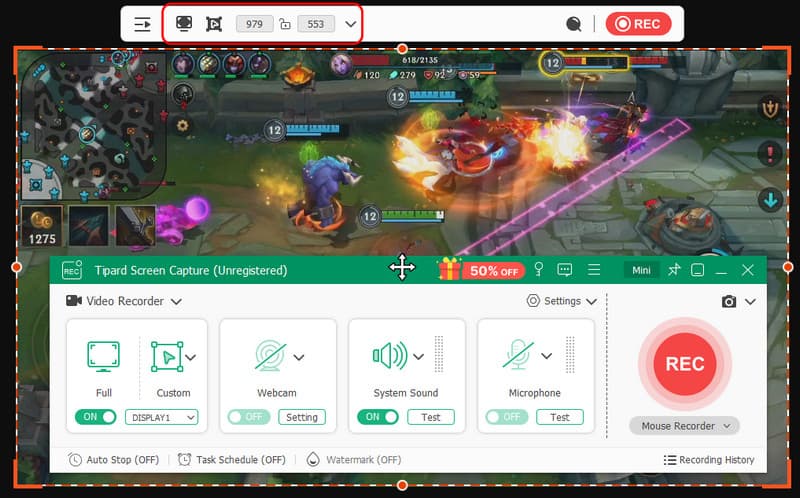
Stap 3Vervolgens kunnen indien nodig de systeem- en microfoonopname worden ingesteld. Als u uw gezicht aan de opname wilt toevoegen, activeert u hier de optie Webcam. Klik vervolgens op REC om het aftellen te starten en met de opname te beginnen.
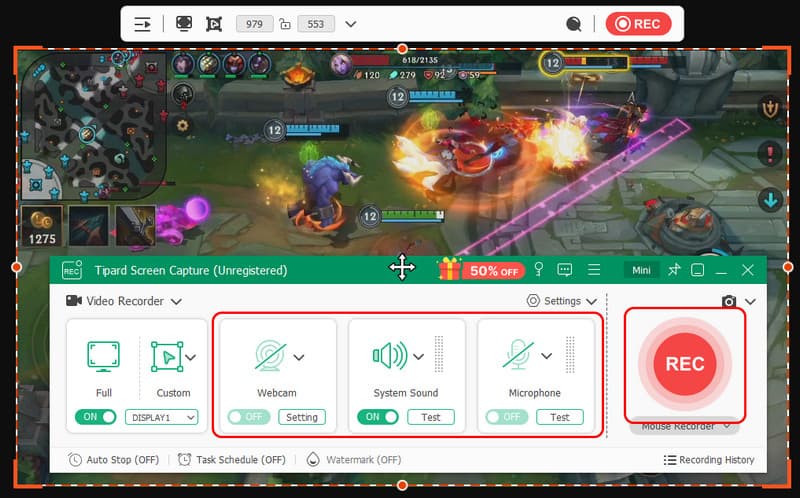
Stap 4Wanneer u klaar bent met opnemen, klikt u op hou op knop, wat een rood vierkant is. In het volgende venster dat verschijnt, kunt u de opname die u eerder hebt gemaakt bewerken met de opties die hier beschikbaar zijn, plaats vervolgens uw cursor op de opname en druk op de downloaden knop om het op te slaan. Deze app bewijst zijn waarde als de beste open-source recorder beschikbaar.
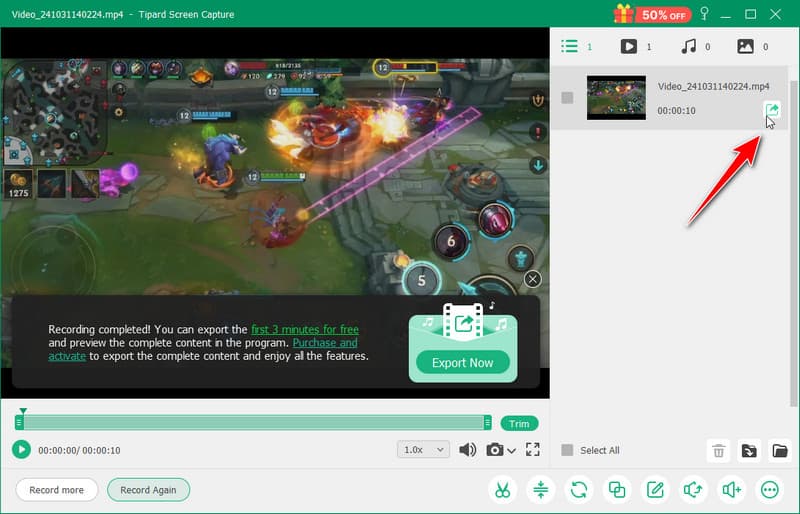
Deel 3: 4 manieren om een Android-schermopname te maken op uw telefoon
1. AZ-schermrecorder
AZ-schermrecorder is een van de meest gedownloade applicaties in de Play Store en helpt bij het vastleggen van schermactiviteit met hoge intensiteit zonder het apparaat te rooten. De applicatie stelt gebruikers ook in staat om resolutie, framesnelheid en bitsnelheid te kiezen, afhankelijk van verschillende opnamedoeleinden.
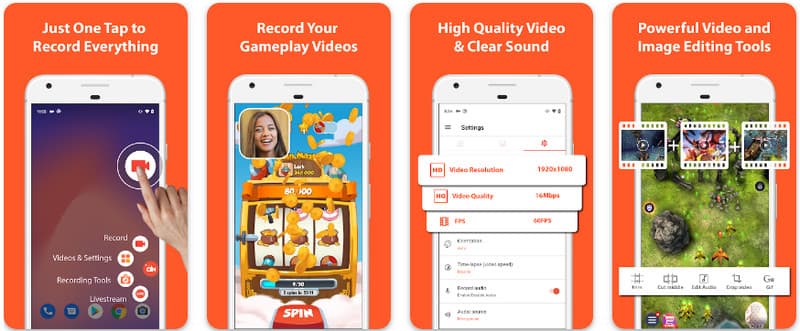
Bovendien kunnen gebruikers met de AZ Screen Recorder het geluid dat op het apparaat wordt afgespeeld, opnemen met een microfoon. Dit maakt het mogelijk om zelfs de meest ingewikkelde en hoogwaardige opnames op te nemen. De eenvoudige indeling van knoppen en consistente prestaties maken de app een favoriet voor velen. Leer hoe u hiermee een Android-scherm opneemt met behulp van de onderstaande tutorial.
Stap 1Nadat u de app op uw Android hebt gedownload, start u deze. Klik vervolgens op de camera knop om toegang te krijgen tot de schermopnamefunctie.
Stap 2Kraan Begin nu om de opname op uw Android te starten. Er verschijnt een aftelling op uw scherm.
Stap 3Om de opname te stoppen, tikt u op de vierkant knop. Met deze app kun je ook schermopname op je iPhone met geluiden geactiveerd.
2. Mobizen-schermrecorder
Mobizen-schermrecorder is een andere app die gratis beschikbaar is in de Play Store en belooft eenvoudige en hoogwaardige opnames. Het biedt opties voor high-definition opnames met instelbare parameters en schone opnames om watermerken te verwijderen. Verder heeft Mobizen ook interne geluidsopnames, die kunnen worden gebruikt voor de opname, evenals facecam en GIF, die meer kunnen toevoegen aan de opname. Het maakt ook gebruik van eenvoudige opkomst van de verschillende functies en bedieningselementen die de gebruiker helpen om te beginnen met opnemen of de inhoud te bewerken zonder veel gedoe met de app. Ontdek hoe u met Android een schermopname kunt maken met behulp van deze app.
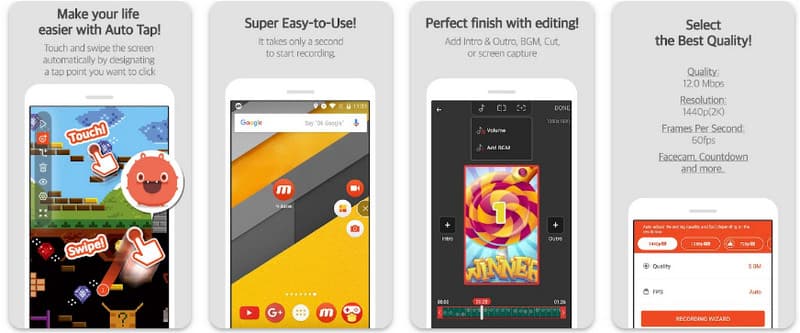
Stap 1Download het nu op je Android en open de app.
Stap 2Voer de vereiste instellingen uit voordat u de schermrecorder kunt gebruiken. Er verschijnt een zwevende recorderoptie op uw scherm. Tik op de camera knop, dan Begin nu om de opname te starten.
Stap 3Wanneer u klaar bent, tikt u op M en de hou op knop.
3. Schermrecorder - XRecorder van Inshot
Hoe maak ik een schermopname op Android? XRecorder in de Play Store is een uitstekende keuze voor het maken van een screencast met HD-kwaliteit tot 1080p zonder watermerken van InShot. De app maakt het ook mogelijk om interne geluiden op te nemen, zowel in het spel als in de applicatie, wat handig is. De eenvoud en kwaliteit van het geleverde werk geven aan dat deze app kan worden gebruikt door beginners, en tegelijkertijd is het even effectief voor professionals. In dezelfde trant bevat XRecorder de mogelijkheid om opnames te exporteren in verschillende formaten om compatibel te zijn met verschillende apparaten.
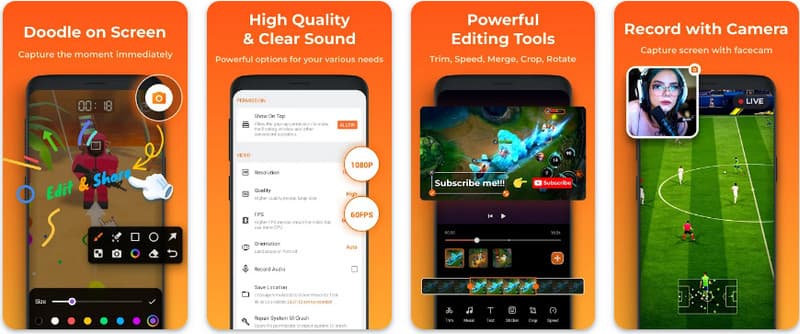
Stap 1Wanneer het downloaden van de XRecorder is voltooid, opent u deze en tikt u op de Zwevend pictogram inschakelen.
Stap 2Tik daarna op de Vermelding knop om de opname te starten en Begin nu bevestigen.
Stap 3Zoals u kunt zien, wordt de lengte van de opname weergegeven als een zwevend pictogram; tik op de hou op om de opname op te slaan.
4. Super schermrecorder
Super schermrecorder is een andere app die beschikbaar is in de Play Store, die veel functies en aanpassingen heeft en in de gratis versie watermerkvrij is. Deze hardware kan HD opnemen en wordt geleverd met tekentools, waardoor het gemakkelijk is om te tekenen tijdens het opnemen, wat handig is bij het maken van boeiende tutorials of walkthroughs. Het heeft ook een facecam-functie om reacties of commentaren op te nemen tijdens de video. Dit betekent dat zelfs beginnende gebruikers van schermopnametools en ervaren gebruikers die op zoek zijn naar een complexer programma dat aan hun behoeften voldoet, het erover eens zullen zijn dat Screen Stream Capture de tool is waarnaar ze op zoek waren. Om dit te proberen, volgt u de how-to-schermopname in onze Android-tutorial.
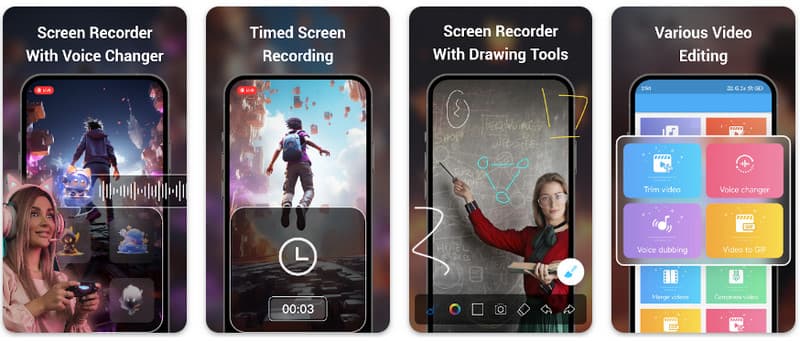
Stap 1Open de Super Screen Recorder op je Android en schakel de zwevende functie van de app in om de recorder te gebruiken.
Stap 2Tik op uw scherm op camera knop, bevestig de instellingen en tik op Begin nuVervolgens verschijnt er een aftelling van drie seconden voordat de opname begint.
Stap 3Druk op vierkant om de opname te beëindigen en op te slaan op uw Android-apparaat.
Met behulp van de hier vermelde tutorial hebt u geleerd hoe schermopname op Android Samsung. Deze tutorial zal u veel voordeel opleveren met betrekking tot uw schermopnametaak, vooral als u een Android-gebruiker bent. Deel deze informatie met uw Android-gebruikervriend om hem of haar een idee te geven hoe het moet.
Opnamescherm, audio, webcam, gameplay, online vergaderingen, evenals iPhone/Android-scherm op uw computer.



